Disponível até então, apenas pré-instalado nos computadores vendida pela empresa, agora, a TUXEDO Computers lançou o TUXEDO OS 1.
Na comunidade Linux, TUXEDO Computers é um nome bem conhecido. A empresa ganhou a atenção dos apoiadores do Linux devido ao seu forte foco na fabricação de notebooks e PCs especificamente construídos e ajustados para trabalhar com Linux.
Os usuários podem escolher entre o Ubuntu e alguns de seus sabores para o sistema operacional ou o TUXEDO OS desenvolvido internamente, sendo este último a escolha recomendada pela empresa.
No entanto, até agora, a única maneira de experimentar o TUXEDO OS era comprar um dispositivo no qual ele foi pré-instalado. Ou seja, ao contrário, por exemplo, do Pop!_OS, o SO não tinha uma versão distribuída e disponível para o grande público.
Mas isso, no entanto, não é mais o caso.
A TUXEDO Computers acaba de anunciar a disponibilidade geral do TUXEDO OS 1, a primeira versão de seu sistema operacional, disponível para download gratuito e uso por quem quiser experimentá-lo.
TUXEDO Computers lançou o TUXEDO OS 1
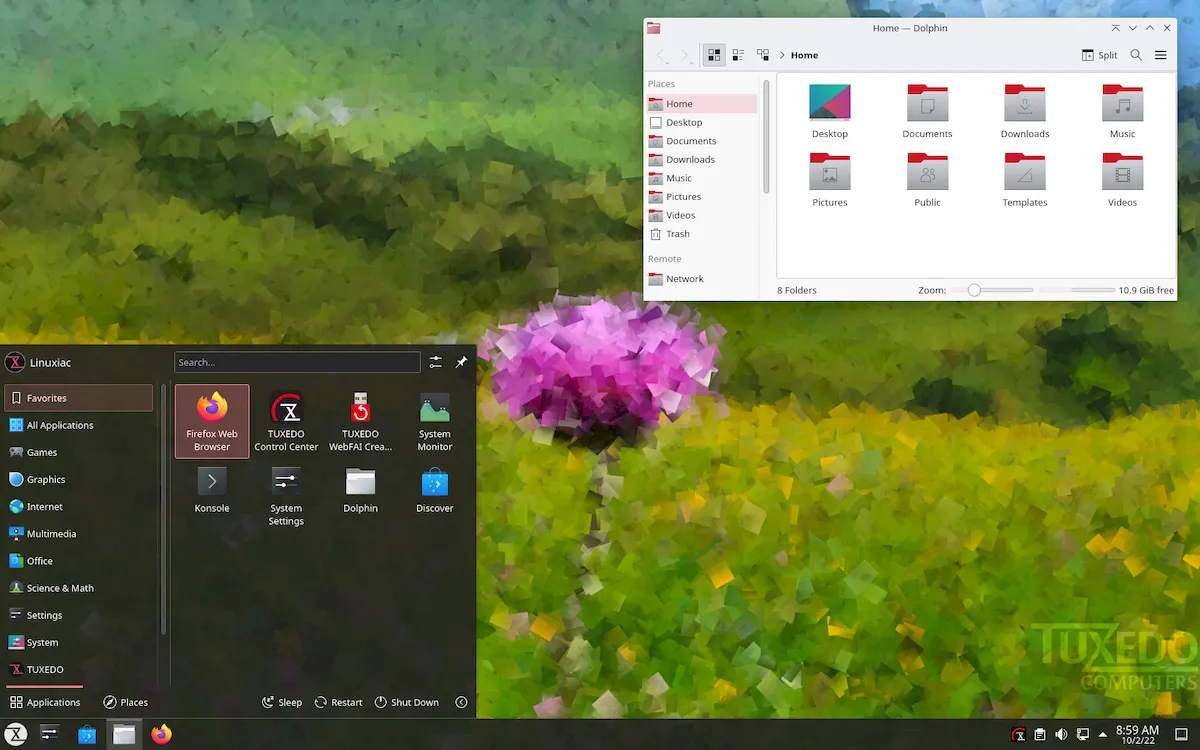
Sim. A TUXEDO Computers disponibilizou seu sistema operacional interno, o TUXEDO OS, para todos os usuários do Linux.
Primeiro, vamos explicar o que é o TUXEDO OS.
É um sistema operacional Linux focado em desktop baseado no Ubuntu 22.04 LTS que foi otimizado para hardware TUXEDO utilizando o ambiente de desktop KDE Plasma.
Com isso dito, vamos dar uma olhada no que o TUXEDO OS 1 tem a oferecer. A primeira coisa a mencionar é algo com o qual qualquer usuário do Linux está familiarizado, o Live Mode.
Esse modo permite que você teste e tenha uma ideia do sistema operacional antes de decidir se deve instalá-lo em seu hardware.
O TUXEDO OS vem com o conhecido instalador Calamares, e o processo de instalação é suave e contínuo.
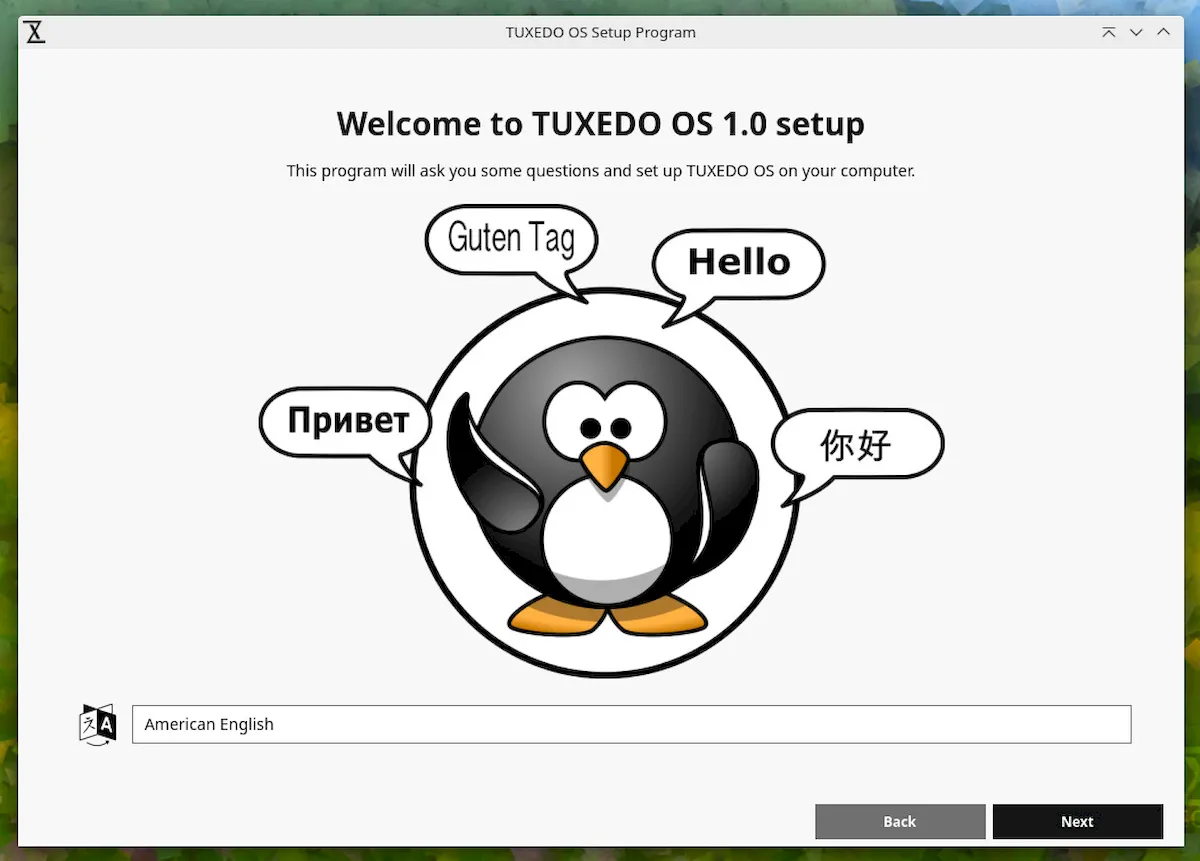
Obviamente, o instalador permite que você defina seu particionamento, o que permite que o TUXEDO OS seja instalado junto com outros sistemas sem apagar seus dados.
Algo que não é possível se você usar o WebFAI (Fully Automated Installation), uma ferramenta interna desenvolvida exclusivamente para instalações do TUXEDO OS.
O segundo recurso que diferencia o TUXEDO OS da concorrência é o Tomte. Esta ferramenta desenvolvida internamente que permite reparar automaticamente a instalação existente do TUXEDO OS se algo der errado com ela.
Obviamente, o Tomte não resolve todos os problemas, mas é recomendado como último recurso antes de uma reinstalação completa.
Algo que também devemos observar é o WebFAI integrado. Os dados de um stick WebFAI são integrados diretamente no ISO e podem ser acessados diretamente do menu de inicialização – mesmo quando instalados. Portanto, um bastão separado geralmente é desnecessário.
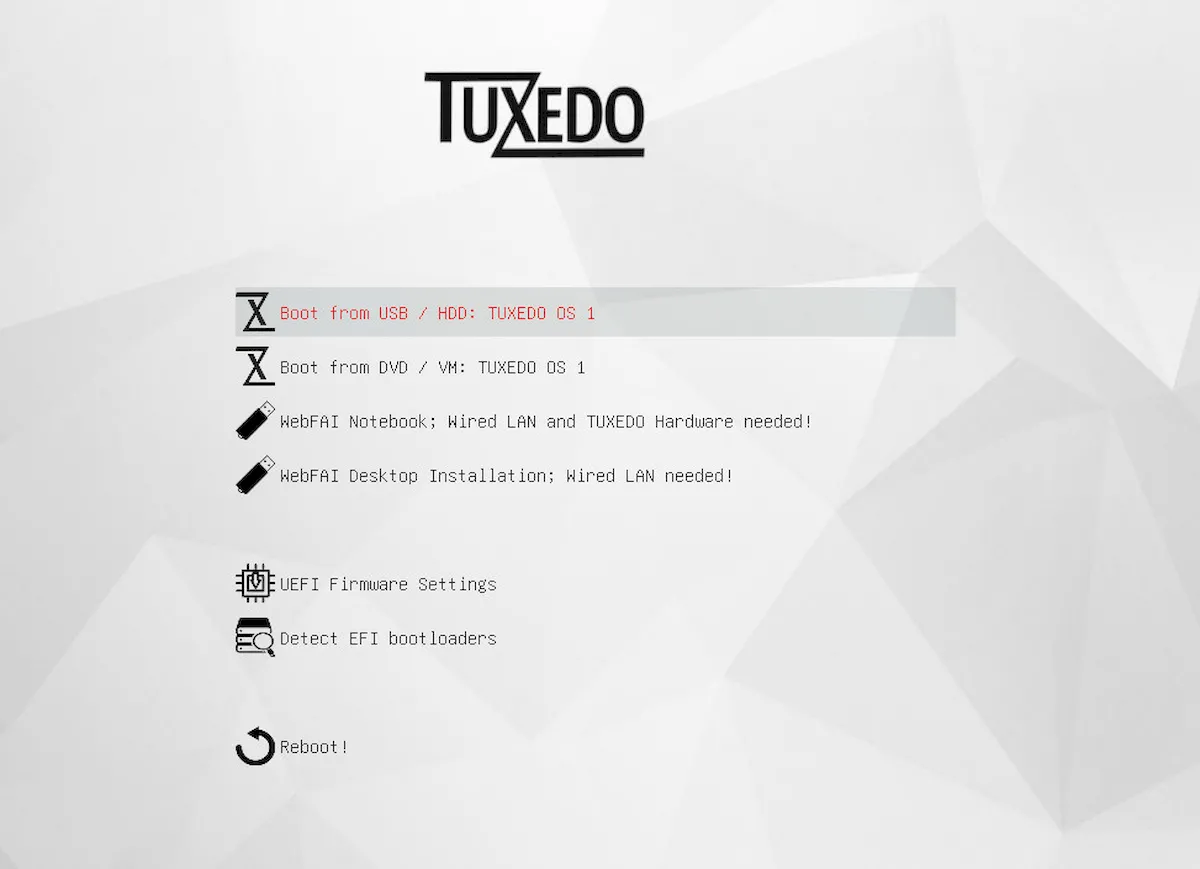
Como dito anteriormente, o TUXEDO OS 1 é baseado no Ubuntu 22.04 LTS ‘Jammy Jellyfish’.
Além disso, é acompanhado pelo systemd 249.11, PulseAudio 15.99 e X.Org Server 1.7. Entre os aplicativos de desktop, você encontrará o LibreOffice 7.3.6, Firefox 105, Thunderbird 91 e VLC Media Player 3.0.16.
O KDE Plasma é o único ambiente de desktop incluído no TUXEDO OS 1. Durante nossos testes, ele funcionou perfeitamente, respondendo rápida e suavemente a cada ação.
No entanto, infelizmente para aqueles que querem estar na vanguarda, o TUXEDO OS 1 apresenta o KDE Plasma 5.24 em vez do ambiente de desktop Plasma 5.25 mais recente.
Você pode consultar o anúncio oficial no Reddit para obter informações detalhadas sobre todas as alterações no TUXEDO OS 1.
Baixe e experimente o TUXEDO OS 1
A imagem ISO do TUXEDO OS 1 já pode ser baixada acessando a página de download da distribuição.
Verifique se a imagem ISO está corrompida
Antes de gravar a imagem ISO que você baixou, verifique se ela está corrompida usando o tutorial abaixo:
Como verificar se uma imagem ISO está corrompida
Como gravar uma imagem ISO no Linux
Quem precisar gravar a imagem ISO após o download, pode usar esse tutorial do blog:
Como gravar uma imagem ISO Usando o Nautilus
Como gravar uma imagem ISO usando o Terminal
Como criar um pendrive de instalação
Como criar um pendrive inicializável com GNOME Disks
Como criar um pendrive inicializável com o Etcher no Linux